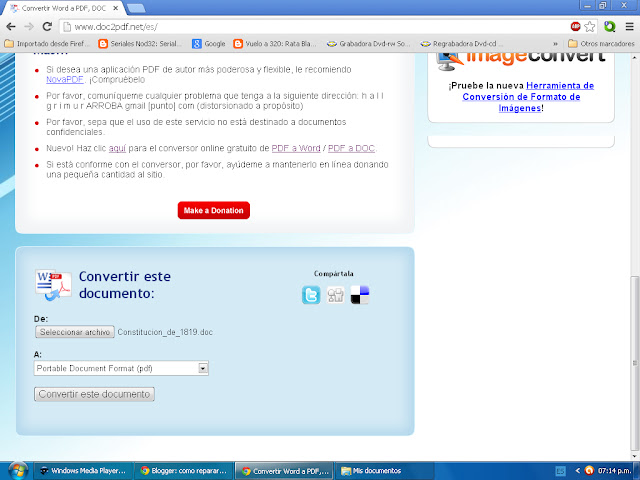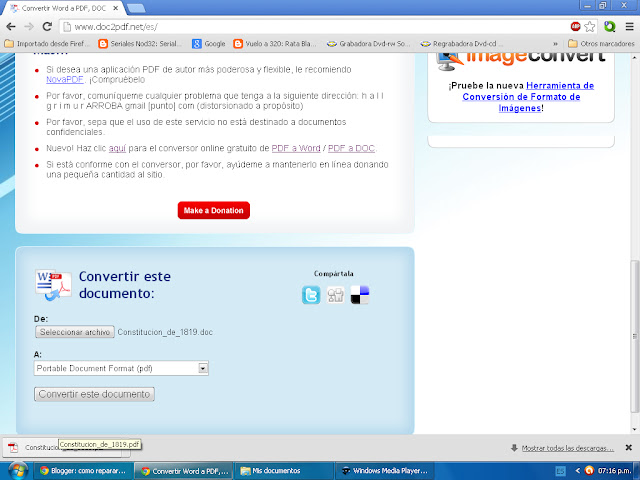Eliminar virus:
Cuando entramos a Internet nuestra PC esta expuesta a
infectarse de virus, Gusanos, Spyware y Malware haciendo que
nuestra PC quede lenta, pudiendo instalar programas sin nuestro permiso y
manejar nuestra computadora. También puede cambiar la barra de inicio del
navegador y algunos programas dejar de funcionar. Cuando sospechamos que
nuestra PC tiene virus porque esta lenta, no podemos entrar a internet o
algunos programas no funcionan bien, tenemos que utilizar algunas
herramientas para eliminarlos como Firewall, Antivirus, un anti espía y algún
Antimalware.
Firewall o (Corta Fuegos) : Sirve
para comprobar la información que proviene de internet o una red y bloquea o
puede permitir los programas y paginas para de acceso a internet. Este
tipo de programas nos ayuda a que todo tipo de malware y piratas informáticos
puedan entrar a nuestro equipo a través de internet o una red.
Zone Alarm: Con las
herramientas de esta aplicación además de proteger de la entrada de virus, malware
y hackers podemos elegir a que programas o páginas autorizamos que se
ejecuten.
Antivirus:
Avast: Actualmente
se encuentra entre los mejores antivirus gratuitos. Trabaja en tiempo real,
Cuenta con una variedad de funciones de fácil manejo, ES ligero con una buena detección,
además contiene un escudo para correo electrónico y programas de descargas p2p.
También Tiene una versión para android
Avg: Se
adapta fácilmente a Windows 8 , tiene la herramienta Link Scanner para no entrar a paginas
riesgosas y navegar con más tranquilidad , trabaja en tiempo real y
protege las redes sociales. Se actualiza de manera automática. Si encuentra algún
archivo infectado elimina directamente la carpeta que contiene la infección.
Ofrece un soporte técnico, es más veloz y ágil que versiones anteriores.
Antispyware o
(Antiespias):
Malwarebites: Esta rápida
aplicación analiza el disco duro de forma completa o ligera y encuentra
cualquier tipo de malware y los elimina del sistema.
1. Al término de la instalación del programa lo ejecutamos y
hacemos clic en Realizar un análisis completo y en analizar.
2. Después que finaliza el escaneo en la ventana que
aparece pulsamos aceptar.
3. Seguido en la siguiente ventana si encontró archivos los
marcamos y pulsamos en eliminar seleccionados para borrarlos.
4. Por último aparece un cartel del bloc de notas con
los resultados del escaneo y un cartel de Windows pidiendo reiniciar la PC y
ponemos que sí.
Superantispyware: iniciamos la PC a prueba
de fallos.
Para entrar en modo seguro o prueba de fallos pulsamos f8, f5. En Windows
8 clic en iniciar o apagar, mantenemos presionada la tecla shift y clic en
reiniciar.
1. Cuando iniciamos en modo seguro Windows nos pregunta si estamos
seguros de entrar en ese modo y nos dice que algunas cosas no funcionaran
y ponemos que sí.
2. Después de entrar en modo seguro hacemos un escaneo completo y
lo que aparece lo mandamos a cuarentena, si nos pregunta reiniciar la PC
aceptamos y volvemos a entrar en modo seguro.
3. Lo ejecutamos y hacemos un análisis completo otra vez, cuando
termine el escaneo si aparece algo le hacemos un clic en quitar lo
seleccionado.
4. Si otra vez nos pide reiniciar, reiniciamos y cuando volvemos a
iniciar lo hacemos normalmente
Antivirus On Line:
Bitdefender Quick Scan:
karspersky:
F-secure On Line Scanner:
Norton Analisis On Line
Complementos:
HijackThis: Esta herramienta escanea con rapidez y
encuentra modificaciones en el registro realizadas por cualquier tipo de malware.
Crea un informe de texto con los resultados de la búsqueda y pueden ser
enviados al foro para ser analizado.
Ccleaner: Este
programa busca y elimina errores y archivos que no sirven.
1. Abrimos el programa y hacemos un clic en limpiador y
eliminamos lo que aparece.
2. Luego hacemos un clic en la opción registro, eliminamos lo que
figura y hacemos una copia de seguridad.